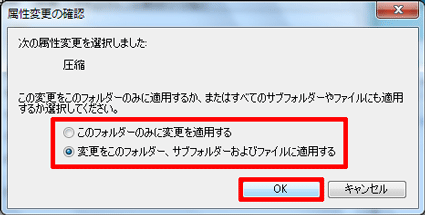Q&Aナンバー【0608-2394】更新日:2009年10月22日
このページをブックマークする(ログイン中のみ利用可)
[Windows 7] フォルダーを圧縮してハードディスクの空き容量を増やす方法を教えてください。
| 対象機種 | すべて |
|---|---|
| 対象OS |
|
 質問
質問
Windows 7で、フォルダーを圧縮してハードディスクの空き容量を増やす方法を教えてください。
 回答
回答
圧縮機能でドライブやフォルダー、ファイルを圧縮すると、ハードディスクの空き容量を増やすことができます。
フォルダーを圧縮する方法は、次のとおりです。

圧縮機能はハードディスクのファイルシステムが、NTFSの場合にだけ使用できます。

フォルダーを圧縮する方法は、次のとおりです。

圧縮機能はハードディスクのファイルシステムが、NTFSの場合にだけ使用できます。

- 圧縮したいフォルダーを右クリックし、表示される一覧から「プロパティ」をクリックします。
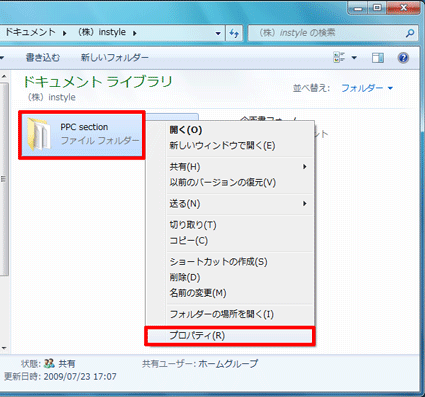
- 「全般」タブが選択されていない場合は、「全般」タブをクリックし、「詳細設定」ボタンをクリックします。
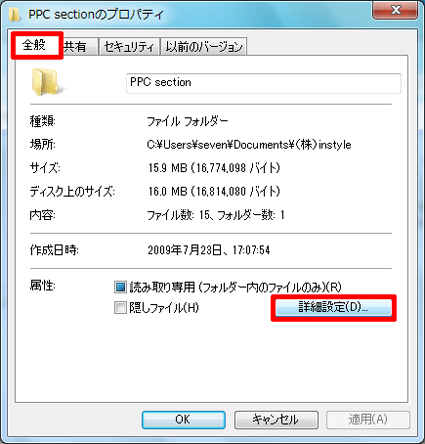
- 「圧縮属性または暗号化属性」欄の「内容を圧縮してディスク領域を節約する」にチェックを付け、「OK」ボタンをクリックします。
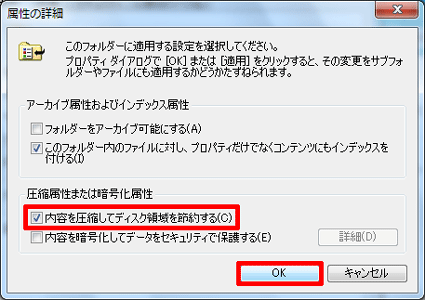
- 「OK」ボタンをクリックします。
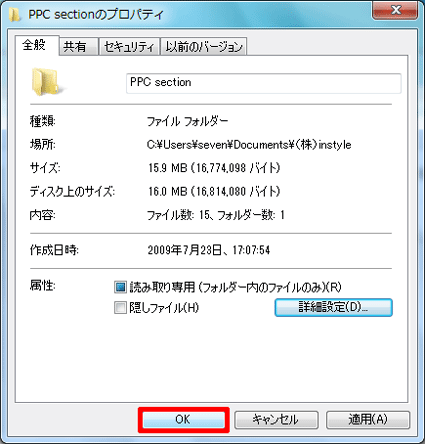
- フォルダ内にある、ファイルやサブフォルダーも圧縮するかどうかを選択し、「OK」ボタンをクリックします。